
电子阅读 占存:2.8MB 时间:2021-03-31
软件介绍: WinDjView又名djvu阅读器,是一款非常实用的电子图书阅读软件。djvu阅读器软件小巧,界面简洁,操...
有些新手伙伴还不了解djvu阅读器(WinDjView)保存笔记的操作,而下面小编就分享了djvu阅读器(WinDjView)保存笔记的操作流程,希望有需要的朋友都来共同学习哦。
1、进入到djvu阅读器(WinDjView)软件中,既然想要添加保存笔记,当然是要先打开要添加笔记的djvu文件才行,虽然软件支持打开JPG与PNG等格式,但小编自己尝试了下手动打开JPG文件,并不能正常显示图片中的内容,所以若你想要将PNG等图片在djvu阅读器(WinDjView)软件中打开,则需要利用DjVu格式转换器进行转换才行,如图所示:
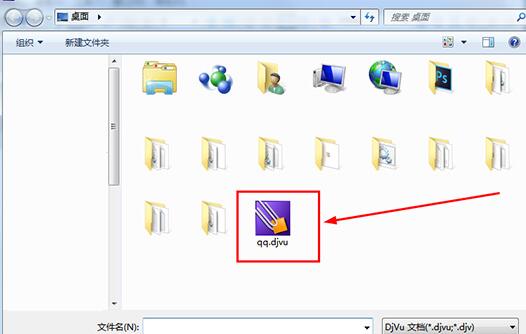
2、利用工具栏下的“矩形工具”进行选择,将你想要添加笔记的内容框选起来,
3、除了利用“加亮选区”往矩形工具中添加批注与备注,还可以利用书签功能,在编辑功能栏中即可找到“添加书签”,如图所示:
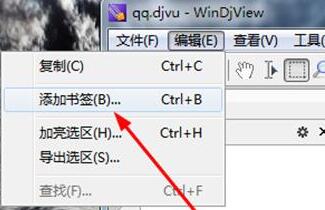
4、弹出为选区加书签的界面,输入你想要添加的标题,用户可以利用此功能为你的选区添加你认为需要添加的内容,从而帮助你更好的理清每个选区之间的区别,
5、若你想要导出单独的选区内容,只需在编辑中找到“导出选区”功能即可导出常见的位图文件,如图所示:
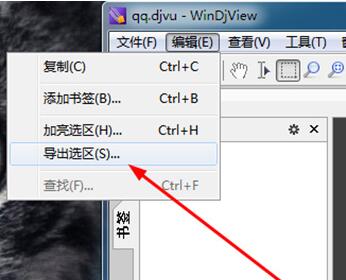
6、若你想要导出之前添加的书签内容,只需在文件栏中找到“导出书签”功能即可进行导出,
7、书签文件将以bookmarks格式进行导出,用户只需选择合适的保存路径即可,如图所示:
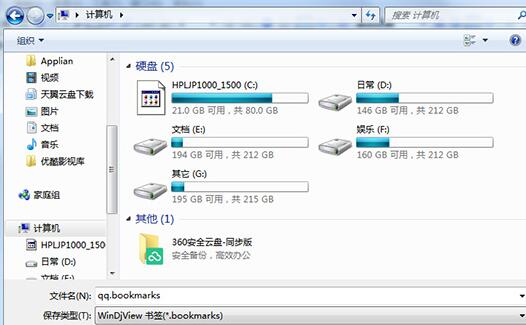
快来学习学习djvu阅读器(WinDjView)保存笔记的相关内容吧,一定会帮到大家的。